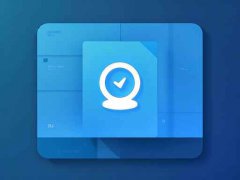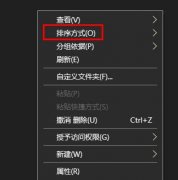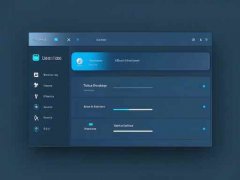电脑硬件日新月异,驱动程序作为硬件正常工作的关键,常常成为许多使用者面临的难题。驱动程序冲突不仅会导致设备无法正常工作,还可能引发系统性能下降,使用户感到沮丧。那么,如何有效解决驱动程序冲突问题呢?本文将为您提供一系列实用的方法。

驱动程序冲突通常发生在电脑中多个设备使用了相同的资源,或者不同版本的驱动程序无法兼容。确保所有驱动程序都是最新版本至关重要。大多数硬件制造商会定期发布更新,以修复bug和提升性能。访问官方网站并下载最新驱动是一项重要工作。
在处理驱动程序冲突时,使用设备管理器是一个非常有效的途径。打开设备管理器,可以看到所有连接的设备,无论是硬件还是系统部分。如果某个设备旁边出现黄色感叹号,说明该设备的驱动存在问题。右键点击该设备,可以选择更新驱动程序,或者卸载该设备并重启电脑,让系统自动重新安装驱动。
在某些情况下,冲突可能源于不兼容的驱动程序。尤其是在进行DIY组装时,新旧硬件的搭配可能导致不匹配现象。如果积极的更新和重装驱动仍然无法解决问题,可以考虑回退到早期版本的驱动,观察是否能恢复到稳定状态。这种情况普遍出现在使用老旧硬件时,新驱动对其支持度不足。
系统还原功能在解决驱动冲突问题上也显得尤为重要。定期创建系统还原点,可以在遇到重大问题时迅速恢复到先前的状态。这一方法可以有效避免长时间的排错过程。
在优化系统性能方面,禁用不必要的启动项和服务也很有帮助。许多新安装的驱动程序默认会加载一系列服务,消耗系统资源并可能产生冲突。通过任务管理器可以轻松管理这些启动项,使系统运行更加流畅。
针对一些特定的硬件,社区论坛和技术博客常常提供实时的驱动问题解答和解决方案。访问相关论坛,可以获取其他用户的经验分享,寻找更具针对性的解决方法。
为了帮助更多的用户快速解决驱动程序冲突问题,以下列出一些常见问题解答:
1. 如何检查并更新驱动程序?
可以通过设备管理器查看设备状态,右键设备选择更新驱动程序进行自动更新。
2. 如果无法修复驱动程序冲突,如何回退驱动?
在设备管理器中右键设备,选择属性,再选择驱动程序标签下的回退驱动程序。
3. 系统还原功能如何使用?
进入控制面板,在恢复选项中选择打开系统还原即可按照向导操作恢复到之前的状态。
4. 如何知道我的硬件是否与新驱动兼容?
查看硬件制造商的官方网站或用户手册,通常会列出兼容的驱动版本和系统要求。
5. 禁用启动项是否会影响电脑性能?
禁用不必要的启动项不会影响电脑性能,反而能让系统启动更快,运行更加平稳。
通过以上方法,您一定能够有效诊断并解决驱动程序冲突问题,提升电脑整体性能,享受更流畅的使用体验。